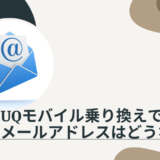UQモバイルではiPhone 13シリーズを購入できます。UQモバイルの料金プランは大手キャリアより安いため、高コスパでiPhone13を利用可能。
また、端末価格も抑えられており、分割手数料なしで月々約2千円から購入が可能です。
今回は、UQモバイルで販売中のiPhone 13について、価格や在庫の調べ方など詳しく解説します。
また、他の販路で購入したiPhone13をUQモバイルで使用する方法についても説明していきます。ぜひ参考にしてくださいね。
UQモバイルでiPhoneを使う方法については、以下の記事もご参考に▼
 UQモバイルでiPhoneを使う4つの方法!セット購入の値段から持ち込み契約の手順まで徹底解説
UQモバイルでiPhoneを使う4つの方法!セット購入の値段から持ち込み契約の手順まで徹底解説
UQモバイルでiPhone13を購入できる【販売中】
2024年4月現在、UQモバイルではiPhone13の購入が可能です。販売価格一覧
UQモバイルで発売されているiPhone13(容量は128GBのみ)の販売価格は以下の通りです。
| 支払い回数 | 価格 | ||
|---|---|---|---|
| 他社から乗り換え | 新規契約 | auから移行 機種変更 |
|
| 一括払い | 92,720円 | 103,720円 | 114,720円 |
| 分割24回 | 初回:3,871円 2回目以降:3,863円 |
初回:4,337円 2回目以降:4,321円 |
初回:4,780円 2回目以降:4,780円 |
| 分割36回 | 初回:2,595円 2回目以降:2,575円 |
初回:2,885円 2回目以降:2,881円 |
初回:3,210円 2回目以降:3,186円 |
| 分割48回 | 初回:1,963円 2回目以降:1,931円 |
初回:2,200円 2回目以降:2,160円 |
初回:2,390円 2回目以降:2,390円 |
注意点として、他社から乗り換えか新規契約で増量オプションⅡ(月額550円でデータ容量が追加される、7カ月無料で利用可)に加入しない場合は、端末価格が5,500円上がります。
2024年4月現在、増量オプションⅡでは7カ月無料のキャンペーンを行っているため、特別な理由がない限りは加入しておきましょう。不要なら、いつでも外すことができます。選べるカラー
UQモバイルのiPhone13では、以下のカラーを選択できます。
- グリーン
- ピンク
- ブルー
- ミッドナイト
- スターライト
- (PRODUCT)RED
容量は128GBのみ選択可能です。
在庫状況の調べ方
iPhone13の在庫状況は、以下の手順で調べられます。
- UQモバイル公式サイトにアクセスする
- 「製品・端末一覧」から「iPhone」を選ぶ
- iPhone13の「お申し込み」ボタンをタップする ※実際には申し込みません
- 「カラー」の項目を確認する
以上です。在庫状況はリアルタイムに変動しますが、この方法なら最新情報が分かります。
人気カラーは在庫切れになりやすい
他のiPhoneシリーズも同様ですが、人気のカラーは在庫切れになりやすいです。
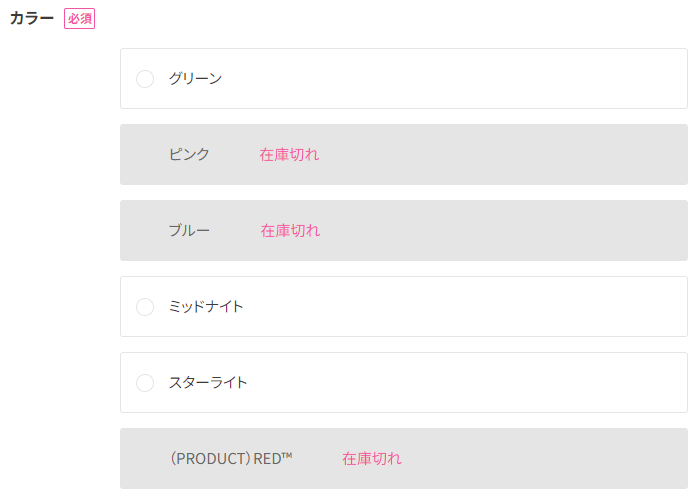
執筆時点の在庫状況
執筆時点では、ピンク・ブルー・(PRODUCT)REDが在庫切れでした。次の入荷がいつになるかは、分かりません。
iPhone 13の購入をすでに決めている場合は、在庫があるうちに、できるだけ早く買ってしまうのがおすすめです。
発売日はいつ?
UQモバイルのiPhone13は、既に発売中です。
2023年11月22日
ちなみに現在、UQモバイルではiPhone13の他に「iPhone SE(第3世代)」、「iPhone 12/12 mini」、「iPhone 11」が新品で販売されています。
これらの提供開始が、Apple公式の販売よりどれだけ後だったかは以下の通りです。
| Appleの発売日 | UQモバイルの発売日 | 期間の差 | |
|---|---|---|---|
| iPhone 11 | 2019年9月20日 | 2021年4月23日 | 約1年7ヶ月 |
| iPhone 12/12 mini | 2020年10月23日 | 2021年6月10日 | 約8カ月 |
| iPhone 13 | 2021年9月24日 | 2023年11月22日 | 約2年2カ月 |
| iPhone SE(第3世代) | 2022年3月18日 | 2022年3月18日 | なし |
ご覧の通り、iPhone11は、Apple公式での発売から約1年7ヶ月後にUQモバイルで発売されています。iPhone 13はApple Store販売から約2年2カ月後にUQモバイルに登場。
やや時間がかかった印象です。
なお、UQモバイルは、iPhone 13よりも新しいiPhone SE(第3世代)をすでに発売しています。こちらはApple公式と同じタイミングでの提供開始となりました。
今後は、より新しいiPhone 14シリーズの取り扱いも始まることでしょう。
UQモバイルなら速度が速い
UQモバイルは、格安SIMで最高クラスの通信品質を誇ります。最大速度が速いだけでなく、回線混雑時の速度低下もなし。
一日中、快適にiPhoneでデータ通信ができますよ。
他の格安SIMでiPhone13を使ってみたけど遅くて使いづらかった・・と経験がある方は、UQモバイルなら安心してOK。平均で40Mbps程度の速度が期待できます。
大手キャリアと変わらない体感速度で操作OK。iPhone13の性能を存分に引き出しつつ、スマホ代だけを節約することが可能です。
テザリングも快適ですよ。
購入前にチェック!iPhone13シリーズの特徴とは?

iPhone13シリーズの魅力
- カメラの性能が高い
- 最新プロセッサによって操作が快適
- バッテリーが長持ち
- 画面が大きい
- ピンクとシエラブルーが新登場
iPhone 13シリーズの魅力は、第一にカメラ機能が優れていることです。
iPhoneに映画制作を学習させることで実現した「シネマティックモード」が搭載されており、ビデオの自動フォーカスにより、映画のように美しい映像が撮れます。Apple公式の触れ込みでは、「ハリウッド級のビデオ撮影」ができるそう。
加えて、進化したデュアルカメラシステムが搭載されており、美しく明るい写真や動画を撮ることも可能です。
そのため、iPhoneユーザーのうち、写真や動画のクオリティにこだわる方に、iPhone 13は向いています。
またiPhoneシリーズでは最新の「A15 Bionic」というプロセッサが採用されていることも魅力です。
プロセッサとは、スマホのさまざまな操作を可能にする処理装置のことで、これが新しいほど、スマホ操作が快適になります。
最新プロセッサによって、効率性が向上したことから、バッテリー駆動時間が長いことも、iPhone13シリーズの特徴です。
最大17時間以上のビデオ再生が可能であり、iPhone 14シリーズに次いで2番目に長持ちなバッテリーを備えています。
そのほか、インカメラなどを埋め込んだ箇所が小さくなり、画面が大きくなったことや、「ビンク」および「シエラブルー」という新カラーが選べることも長所です。
5Gエリアに対応
iPhone 13シリーズは5G通信に対応しています。5Gが使えるエリアはまだ限られています。
都市部では多くの場所で使えますが、郊外や地方、山間部では使えないケースがあります。
4G対応の機種からiPhone 13に機種変更したとしても、5Gに繋がらない可能性があるので、ご注意してください。
ちなみに、UQモバイルと契約した場合、au 5Gのサービスエリア内で5G通信が提供されます。エリアの拡大は順調に進んでいるため、いずれはどの地域でも5G通信が可能となるでしょう。
UQモバイルでiPhone13を購入する手順
UQモバイルでは、
- MNPワンストップ非対応業者はMNP予約番号を取得する ※他社から乗り換える場合
- UQモバイルに申し込む
の流れで、iPhone 13のセット購入ができます。
ステップ1:MNPワンストップ非対応業者はMNP予約番号を取得する ※他社から乗り換える場合
他社から乗り換える場合は、電話番号を維持するために現在の携帯会社からMNP予約番号を取得する必要があります。
ただし、MNPワンストップの対応事業者であれば取得不要で乗り換えられます。
MNPワンストップの対応事業者
- NTTドコモ
- ahamo
- au
- povo
- ソフトバンク
- ワイモバイル
- LINEMO
- LINEモバイル
- ジャパネットたかた通信サービス
- 楽天モバイル(キャリア移行前の回線も含む)
- 日本通信SIM
- b-mobile
- センターモバイル
- LPモバイル
上記以外の携帯会社からUQモバイルに乗り換える場合は、MNP予約番号を取得しましょう。
取得方法は、マイページにログインして「MNP転出」や「MNP予約番号」などが記されたメニューを探してください。そちらから、オンライン上で取得が可能です。
ステップ2:UQモバイルに申し込む
UQモバイルは店舗かオンラインにて契約可能。ここでは、端末割引などキャンペーンを最大限に利用できるオンライン契約の方法を解説します。
申し込み前に、
- 運転免許証やパスポートなどの本人確認書類
- メールアドレス
- クレジットカードもしくはキャッシュカード
を用意しておくとスムーズに進みます。
準備ができたら、UQモバイルの公式サイト(オンラインショップ)にて、申し込み手続きを行います。
申し込みの流れ
- UQモバイルの公式サイトにアクセス
- 購入希望のiPhone13を選ぶ
- 容量やカラーを選択する
- 契約方法で「他社から乗り換え・新規契約・au/povoから乗り換え・機種変更」を選ぶ
- 料金プラン・オプションを選ぶ
- 契約者情報を入力する
- 支払い方法を選択する
- 最終確認をして申し込み
- 本人確認書類をアップロードする
申込み時間の目安としては10分から15分くらいを想定しておきましょう。住所を入力する際は、必ず本人確認書類に記載されている住所と一致させてください。
支払い方法は、クレジットカードの他に口座振替を選択可能です。申し込みが完了したら、約2日で端末とSIMカードが届くので、マニュアルに従って開通手続きを行ってください。
補足:プロファイル設定やSIMロック解除は不要
UQモバイルでiPhone 13を使う場合、プロファイル設定(APN設定)は不要です。SIMカードを差し込むか、eSIMの開通手続きを行えば、自動的にプロファイルが設定されます。
また購入したiPhone 13にはSIMロックがかかっていません。今後、UQモバイルから他社に乗り換える場合でも、SIMロック解除の手続きは不要です。
UQモバイルでは他の販路で購入したiPhone13も使用できる
UQモバイルでは、他社で購入したiPhone 13も利用することができます。
UQモバイル公式で動作確認済み
UQモバイルでは他の販路で発売されているiPhone 13シリーズを使うことが可能です。
Pro/Pro Max/miniシリーズを含め、全販売元(Apple・ドコモ・au・ソフトバンク・楽天モバイルなど)の機種で動作確認が保証されています。
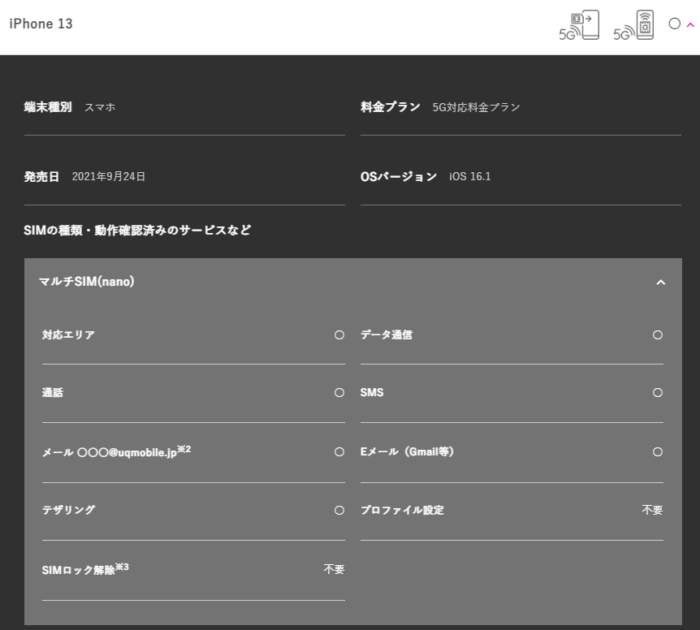
そのため、 ほかで買ったiPhone 13を持ち込めば、UQモバイルでもiPhone13が使えます。
実質キャッシュバックを適用できる
オンラインでUQモバイルに契約すると、実質キャッシュバックとも言えるau PAY還元を受け取れます。還元額は最大10,000円から13,000円です。
適用条件は、UQモバイル公式のオンラインショップから申し込むことのみ。オプション加入など面倒な条件はありません。
適用はSIMのみ契約に限られますが、UQモバイルでiPhone 13をセット契約はできないので自然と条件に当てはまります。支払い方法は、クレジットカード・口座振替のどちらでもOKです。
最新の還元額は以下の記事からご確認ください▼
 【2024年4月】UQモバイルの最新キャンペーンまとめ!SIMのみ・端末セットどちらもお得に契約OK
【2024年4月】UQモバイルの最新キャンペーンまとめ!SIMのみ・端末セットどちらもお得に契約OK
契約時はSIMのみを選択して自分で機種変更する
UQモバイルで手持ちのiPhone13を使用する場合は、端末セットではなくSIMのみ契約を行ってください。
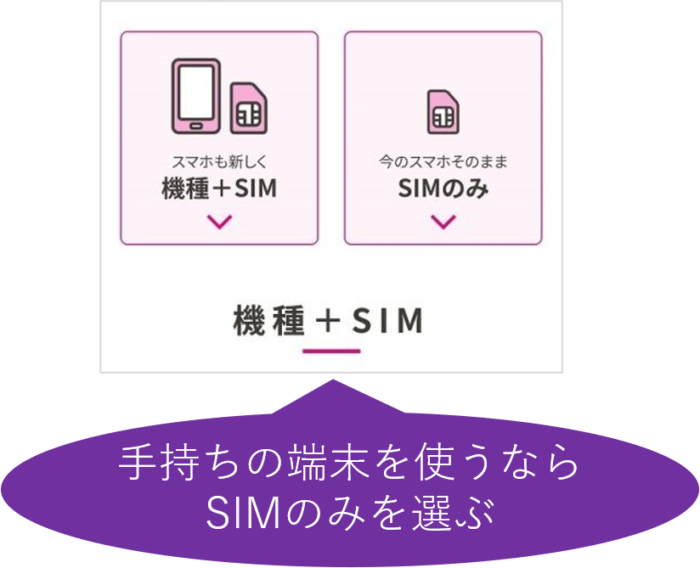
SIMのみ契約を行ったら、UQモバイルからSIMカードが届きます。現在、iPhone13に他社のSIMカードが入っている場合は、入れ替えましょう。
同じ端末を使うので、データ移行は不要です。
eSIMは機種変更のときに再発行となる【店頭なら手数料2,200円】
UQモバイルのeSIMを契約していた場合、iPhone 13へeSIMを入れ替えるのに再発行の手続きが必要です。手続きはMy UQ mobileもしくはiOS機能を使って行えます。
店頭でも再発行はできますが、eSIM再発行手数料2,200円がかかるので注意しましょう。
SIMカードを契約している場合は、カードを差し替えるだけであり、再発行の手続きや手数料は不要です。
新品定価ならApple Storeで買うのが一番安い
iPhone13の新品定価を比較すると、最も安いのはApple Storeです。よって、新品のiPhone 13を手っ取り早くリーズナブルに入手したい場合は、Apple Storeで買うのが一番良いでしょう。
| 購入場所 | 128GB | 256GB | 512GB |
|---|---|---|---|
| 楽天モバイル | 108,900円 | 123,900円 | 153,910円 |
| au | 127,495円 | 144,870円 | 179,700円 |
| ドコモ | 138,380円 | 158,180円 | 199,430円 |
| ソフトバンク | 138,240円 | 139,680円 | 163,440円 |
| Apple Store | 95,800円 | 110,800円 | 140,800円 |
ちなみに分割払い(24分割)を選択すれば、低価格で購入することも可能です。お使いのiPhoneを下取りに出せば、価格はさらに下がります。
キャリア最安値は楽天モバイル
キャリアの中で、最も安くiPhone 13を販売するのは楽天モバイルです。Apple Storeとあまり変わらない価格で購入することができます。
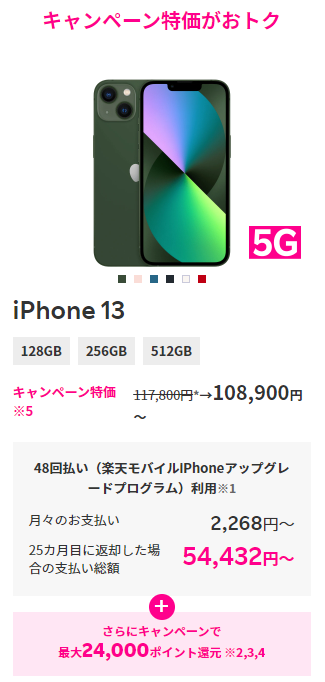
各種キャンペーンや下取りなどを利用すると、Apple Storeで買うより安くなります。
そのため、楽天モバイルでiPhone 13を買ってから、UQモバイルへ乗り換えるといった選択もありでしょう。
auで買うと乗り換えが楽
UQモバイルはauのサブブランドなので、乗り換えはauから行うのが最もスムーズです。auから移行する場合はMNP予約番号が要らず、契約事務手数料もかかりません。
基本的にはApple Storeで買ったほうが安いですが、キャンペーン等の状況次第では、auで買ってから乗り換えたほうがお得な場合もあります。
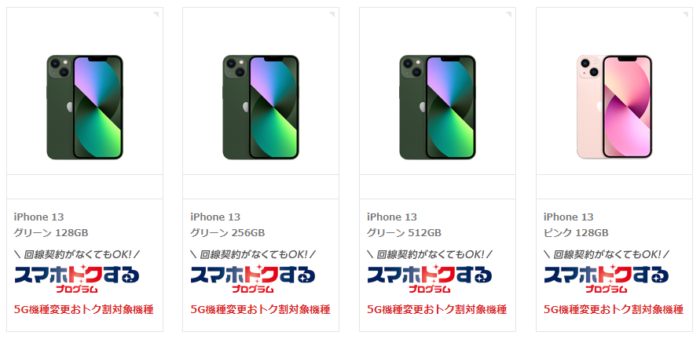
auユーザーの方は、キャンペーン情報もチェックしつつ、この方法について検討してみてください。
家電量販店やネットで探すのもアリ【1円で買えた例も】
定価よりも格安でiPhone 13を買いたいなら、家電量販店や販売代理店、通販サイトなどを物色してみるのもおすすめです。
各社、販売促進のためにさまざまなキャンペーンや値引きを実施しており、Apple Storeよりも数段安く、iPhone 13を変える可能性があります。
過去には「1円」で購入できたケースもあるようなので、購入価格をできるだけ切り詰めたい方は、いろいろなところを探してみてください。
UQモバイルで手持ちのiPhone13を使う手順
UQモバイルで手持ちのiPhone13を使用する手順は以下の通りです。
- iPhone 13を準備する
- MNP予約番号を取得する
- UQモバイルにSIMのみ契約する
- 開通手続きを行う
- APN設定を行う
それぞれ詳しく見ていきましょう。
手順1:iPhone 13を準備する
UQモバイルでiPhone13を購入しない場合は、自分で用意する必要があります。
iPhone13の主な購入先
- Apple Store
- 中古販売店
- 家電量販店
- 大手ネット通販(Amazon・楽天市場など)
新品のSIMフリー版iPhone13にこだわる方はApple Storeを利用しましょう。Apple Storeは分割払いOK、24回払いまでなら金利負担は0%です。
古いiPhoneを下取りに出せば、さらに安く購入可能です。
手順2:MNP予約番号を取得する
MNPワンストップ対応事業者からUQモバイルに乗り換える場合は、MNP予約番号の取得は不要です。
MNPワンストップ対応事業者
- NTTドコモ
- au
- ソフトバンク
- ahamo
- 楽天モバイル
- povo
- ワイモバイル
- LINEMO
- LINEモバイル
- ジャパネットたかた通信サービス
- 日本通信SIM
- b-mobile
- mineo
- センターモバイル
- LPモバイル
現在の電話番号をUQモバイルに引き継ぐ場合は、MNP予約番号を取得します。
オペレーターに連絡するときは引き止められる可能性があるため、強い意志で断りましょう。
なお、MNP予約番号の発行に手数料はかかりません。予約番号発行時点では解約扱いとならず、キャンセルや再取得も可能です。
取得後の有効期限に注意
MNP予約番号は15日の有効期限がありますが、UQモバイルでは2日以内に申し込みをしなければなりません。予約番号取得後すぐに、契約手続きを行いましょう。
手順3:UQモバイルにSIMのみ契約する
UQモバイルの申し込みはおよそ10分で完了します。店舗で契約もできますが、キャッシュバック(au PAY還元)が貰えるオンライン手続きがお得ですよ。
初月料金は日割りなので、いつ申し込んでも損はありません。
申し込みの流れ
- UQモバイルの公式サイトにアクセス
- SIMのみ契約を選ぶ
- 契約方法で「のりかえ(MNP)」を選ぶ
- 料金プラン・オプションを選ぶ
- MNP情報を入力する
- 契約者情報を入力
- 支払い方法を選択
- 最終確認をして申し込み
- 本人確認書類をアップロードする
画面の手順通り進めていけば迷うことはありませんよ。以下、申し込み時の重要ポイントを説明しますね。
申込ポイント①SIMのみ契約を選ぶ
手持ちのiPhone13にUQモバイルのSIMカードを組み合わせて使うため、SIMのみ契約を選んで下さい。
申込ポイント②取得したMNP予約番号を確実に入力する
MNP乗り換えの方は、契約方法の選択で「のりかえ(MNP)」を選びましょう。その後、MNP情報欄が表示されるので、取得したMNP予約番号や予約番号の有効期限を入力します。
入力情報が一桁でも間違っていたら申し込めないので注意して下さいね。
申込ポイント③支払い方法はクレジットカードか口座振替を選ぶ
支払い方法は、クレジットカードか口座振替を選べます。デビットカードは選べません。
ゆうちょ銀行の方は、「自動振込(郵便局)」を選択してください。
口座振替を希望する場合は、申し込み後に口座振替依頼書が郵送されるので必要事項を記入して返送してください(UQモバイル側で受理されるまでは請求書払い)。
申込ポイント④本人確認書類のアップロードを忘れずに
申し込みが完了したらUQモバイルからメールが届きます。メール内に、本人確認書類アップロードURLが記載されいているのでタップしましょう。
アップロードページに移動したら、本人確認書類をアップします。写真はスマホで撮ったもので構いません。
有効な本人確認書類
- 運転免許証
- パスポート
- 住基カード
- 健康保険証
- 在留カード
- マイナンバーカード
- 障害者手帳
- 特別永住者証明書
手順4:開通手続きを行う
注文したSIMカードや端末は2~3日で到着します。SIMカードを受け取ったら、最後に開通手続き(回線切り替え)を行いましょう。
開通手続きの手順
- my UQ mobileにログイン
- 「お申込み状況一覧」をタップ
- 「回線切替」をタップ
以上で開通手続きは完了です。回線が切り替わるまで、15分から最大2時間程度の時間を要します。
午後8時半を超えると翌日開通となるため注意して下さい。なお、手動で開通手続きを行わなかった場合は、7日で自動的に回線が切り替わります。
回線切り替えのタイミング
- 20:30までに申し込み → 当日中に開通
- 20:30以降に申し込み → 翌日午前中に開通
以前の携帯会社との契約は、回線が切り替わった時点で自動解約されます(連絡の必要はなし)。
手順5:APN設定を行う
最後に、SIMカードをiPhone13に挿入してAPN設定(ネット接続に必要な初期設定)を行います。APN設定とはUQモバイルの回線でネットを繋ぐために必要な初期設定のことです。
SIMカードは、nano SIMのサイズで台紙から切り離してください。
SIMトレイはSIMピンを使って開けることができます。カチッと音がなるまでSIMスロットに押し込みましょう。準備できたら以下の手順に沿ってAPN設定を行いましょう。
以前別の携帯会社でiPhone13を利用していた方は、他社のAPN構成プロファイルを削除しておく必要があります(1社しかインストールできないため)。
iPhone13の「設定」アプリを開いて「一般」→「プロファイル」→「(該当のプロファイルを選んで)削除」から削除してください。
APN構成プロファイルをダウンロードするためにネット環境が必要です。Wi-Fiを使ってネット接続を行いましょう。
ダウンロードするブラウザは必ずSafariを使いましょう。他のブラウザだと正しくダウンロードできない可能性があります。
APN構成プロファイルのダウンロードURをタップすると「このWebサイトは設定を開いて構成プロファイルを表示しようとしています」と表示されるので「許可」をタップして下さい。
ここからインストール画面が立ち上がります。
パスコードはiPhoneのロック解除ナンバーです。
注意書きが表示されますが気にしなくて大丈夫です。
最後にインストール完了画面が表示されます。
正しくAPN構成プロファイルがインストールできたか心配な場合は、「設定」→「一般」→「プロファイル」から確認できます。
以上で、すべての乗り換え作業は終了です。
まとめ
UQモバイルにおけるiPhone 13の発売日は未定です。いつ買えるようになるかわからないので、すぐに欲しい場合は、Apple Storeなどで購入するのが良いでしょう。
なお、UQモバイルでiPhone 13を使う方法は、端末を用意して、オンラインショップでSIMを購入するだけなので簡単です。ぜひ気軽にお試しください。